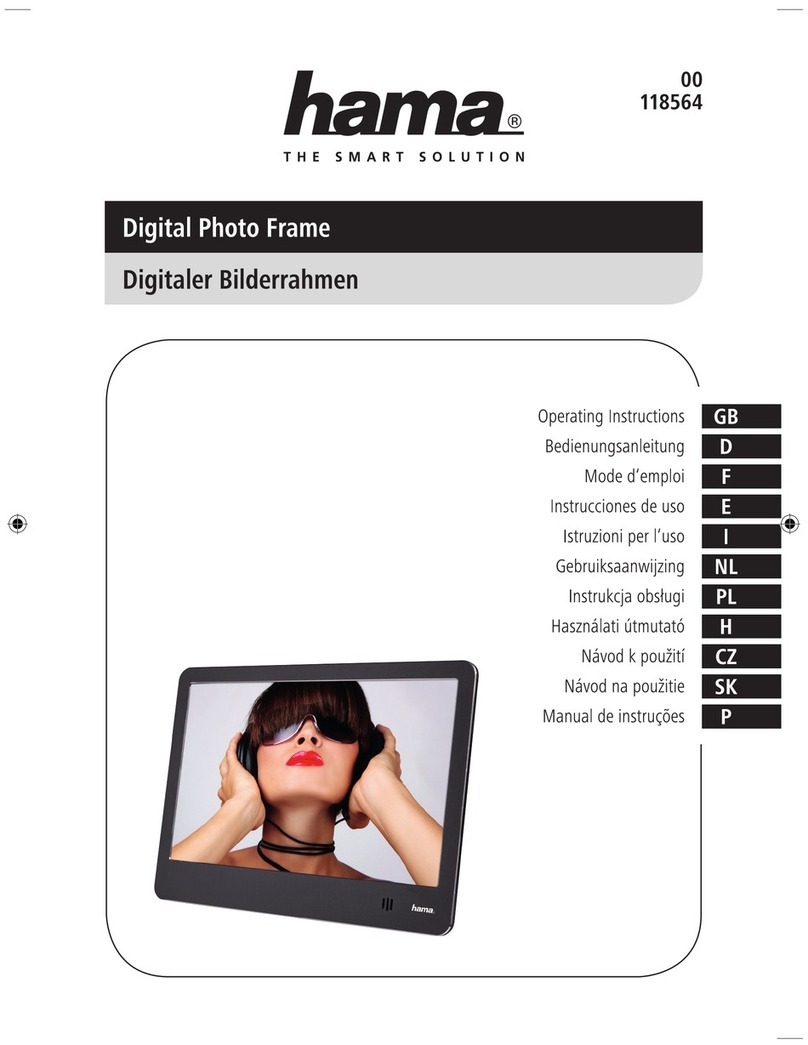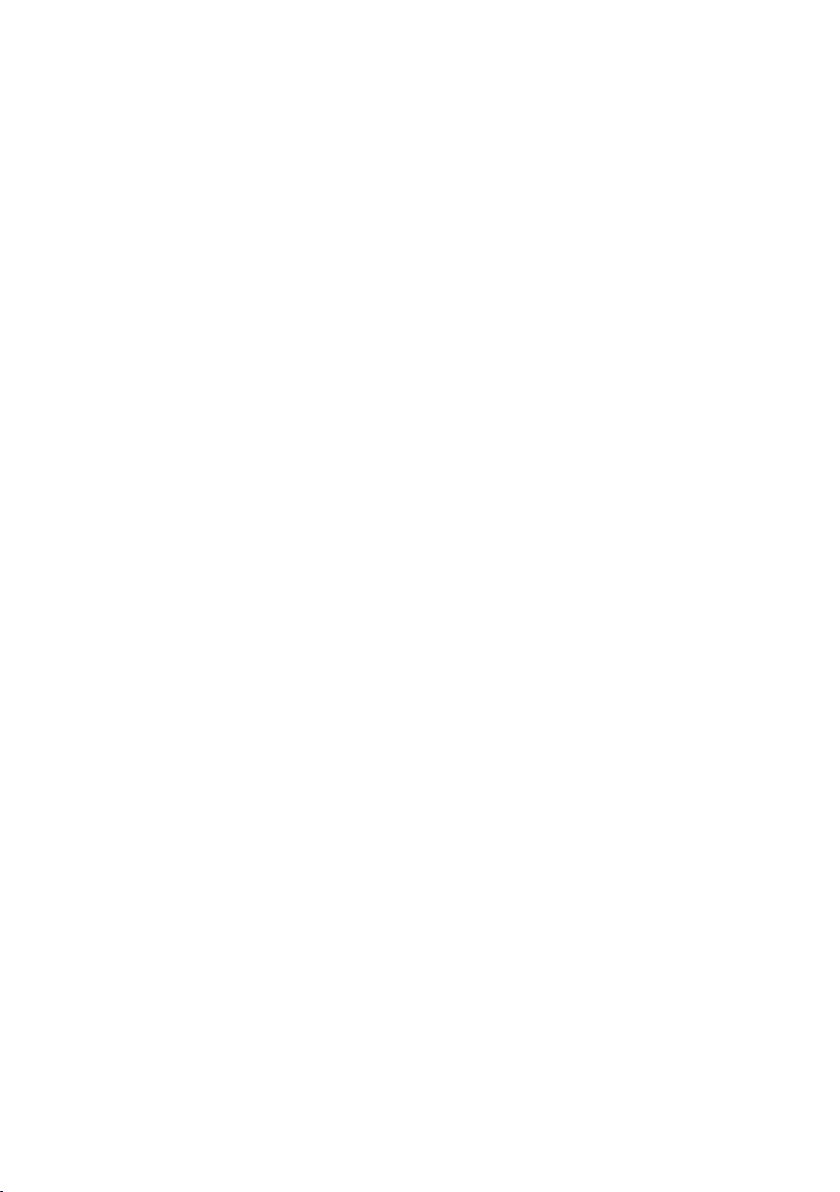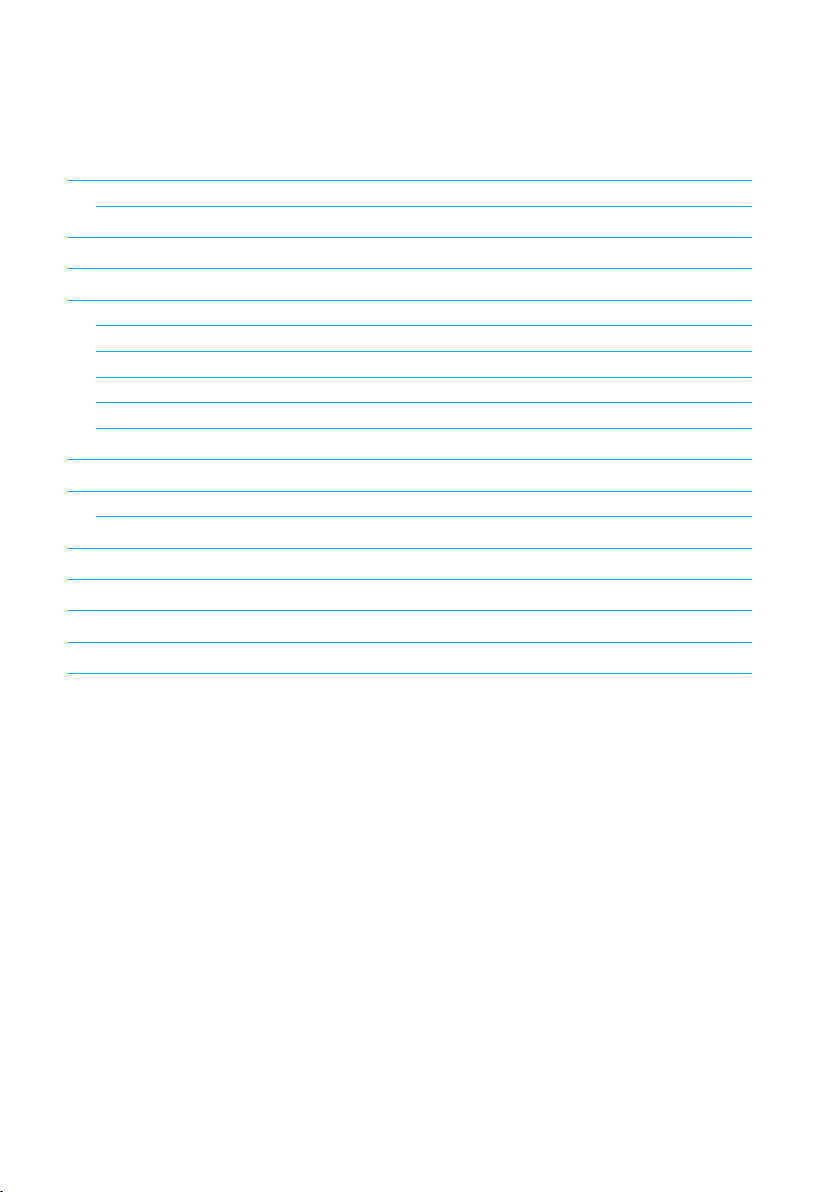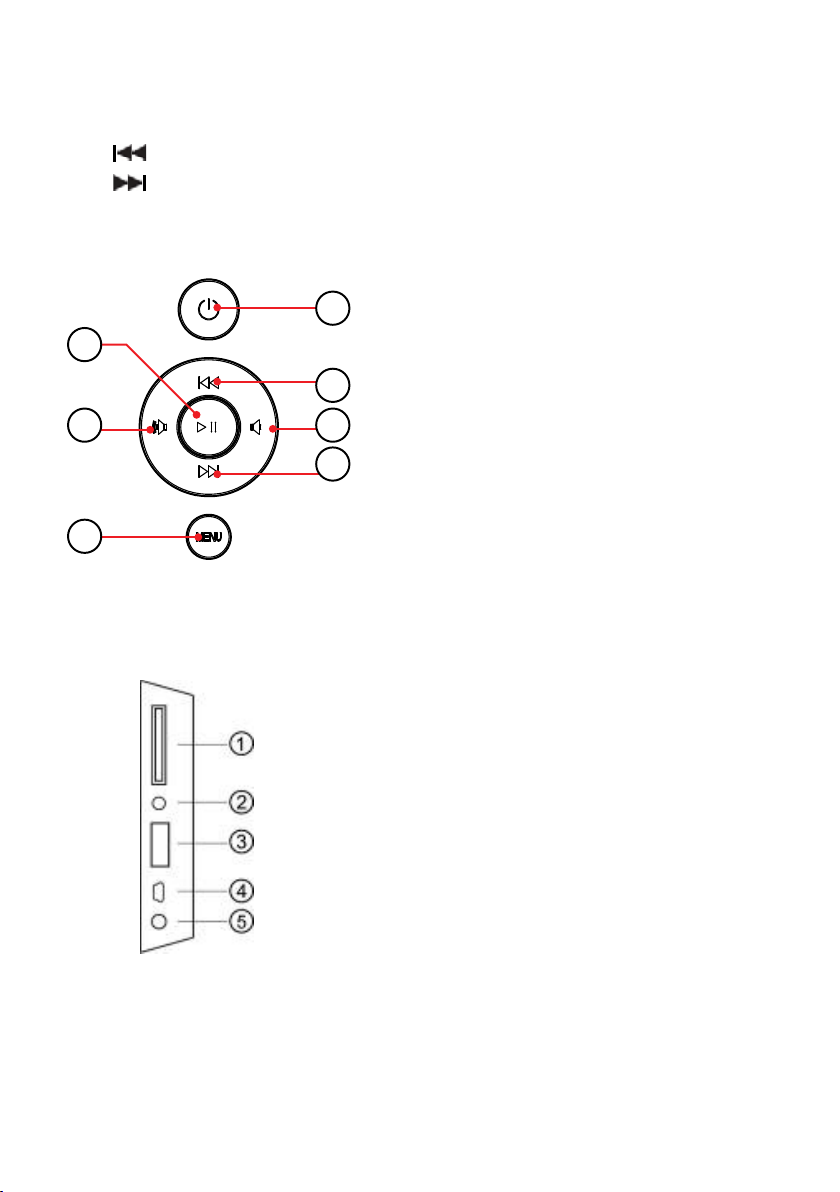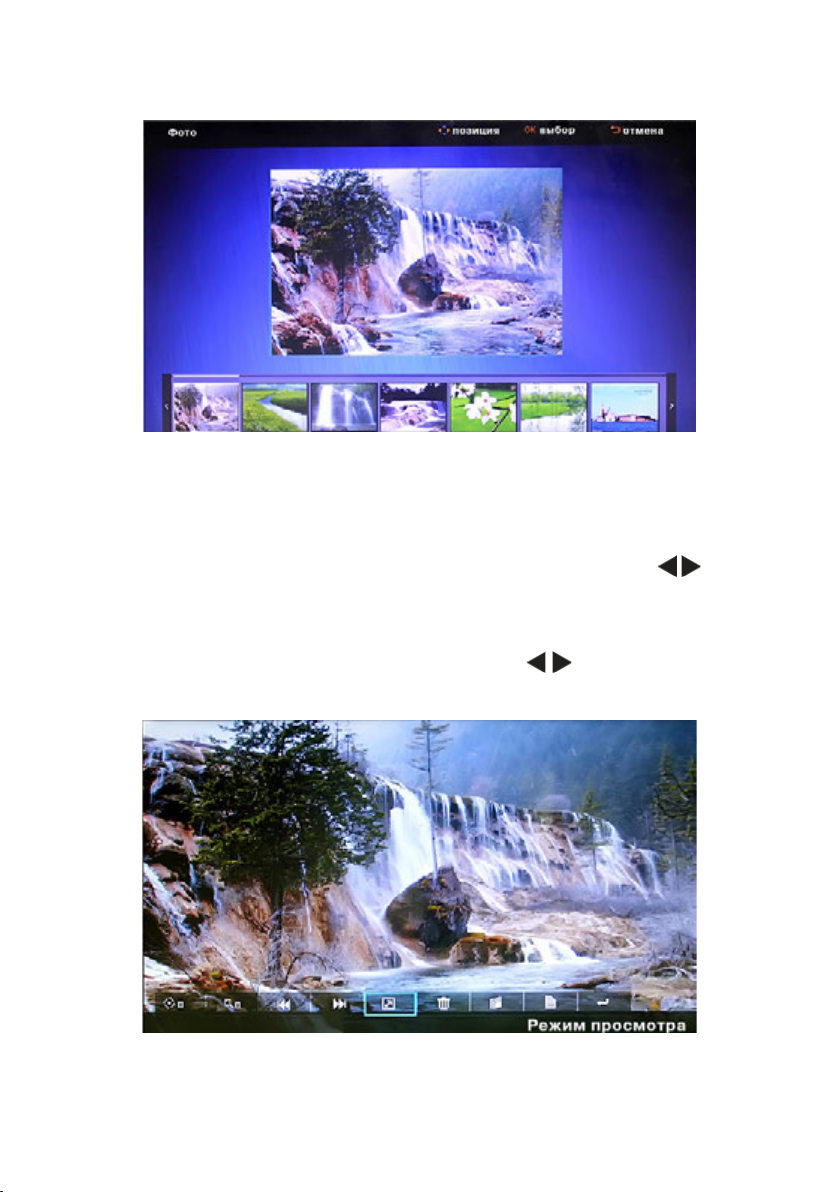2
• Цифровая рамка предназначена для использования только внутри поме-
щений.
• Во избежание поражения электрическим током неподвергайте устройст-
во воздействию влаги или конденсата.
• Во избежание перегрева не закрывайте вентиляционные отверстия
нацифровой рамке.
• Защищайте цифровую рамку отвоздействия прямых солнечных лучей.
• Не разбирайте цифровую рамку. Это может привести кпоражению элек-
трическим током. Внутри нет деталей, которые требуют обслуживания
пользователем. Если цифровая рамка будет разобрана пользователем это
приведет каннулированию гарантии.
-
Экран цифровой рамки сделан изстекла, иможет быть легко разбит или поцара-
пан, поэтому его следует очищать состорожностью.
Для чистки используйте мягкие, неабразивные материалы, например, сал-
фетки для чистки объективов фотокамер или ЖК-экранов компьютеров. Если
экран рамки сильно загрязнен, смочите салфетку средством для протирки
ЖК-экранов.
:
Благодарим Вас запокупку цифровой рамки. Она предназначена для быст-
рого илегкого просмотра цифровых фотографий, хранящихся накарте па-
мяти. Пожалуйста, внимательно прочтите эту инструкцию, чтобы научиться
правильно использовать цифровую рамку.
Отключите питание цифровой рамки перед установкой или из-
влечением карты памяти/USB-диска. Нарушение этого требования
может привести кпотере данных и возникновению неисправно-
стей вцифровой рамке иподключаемых устройствах.
Во избежание поражения электрическим током, не используйте
рамку вне помещений.